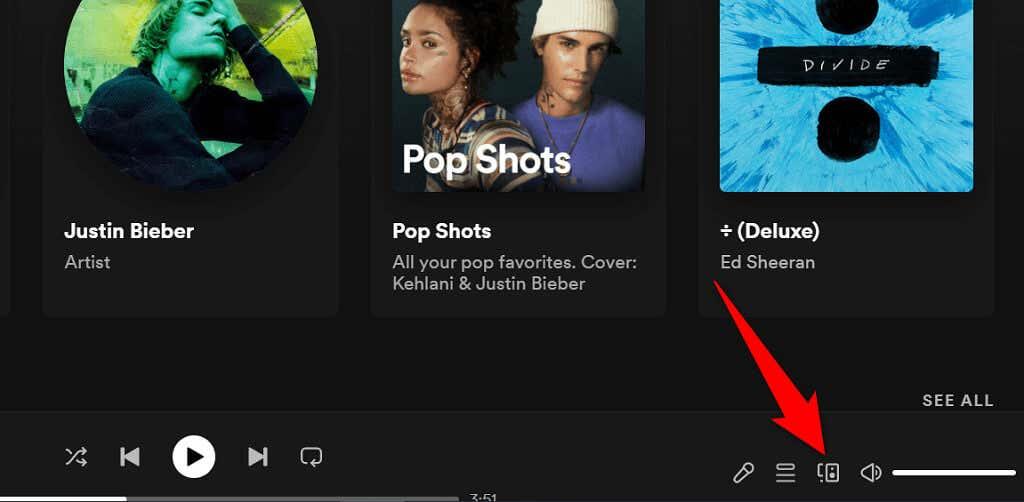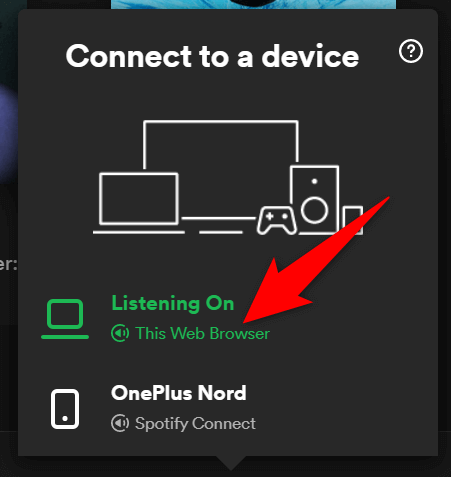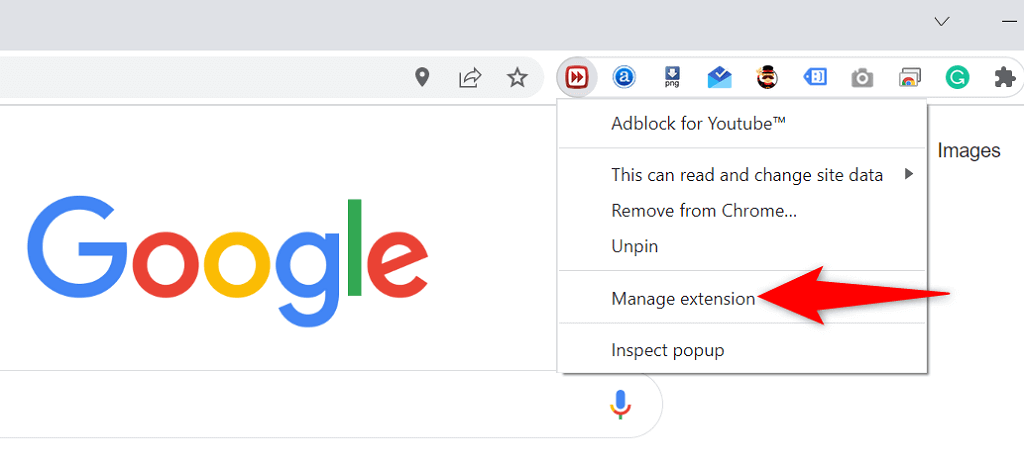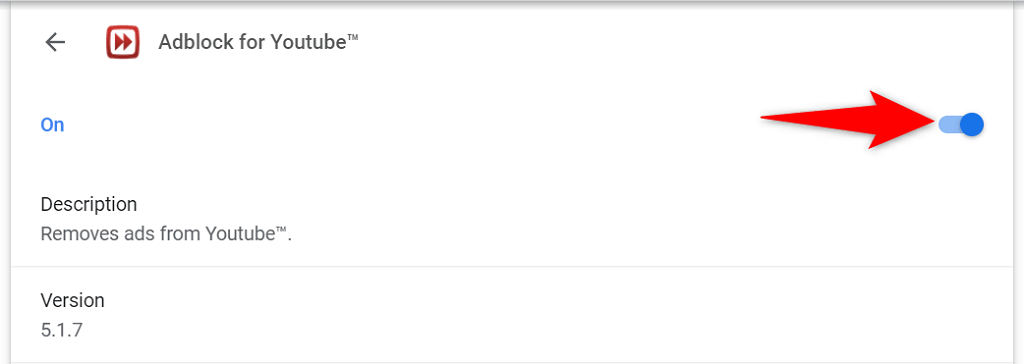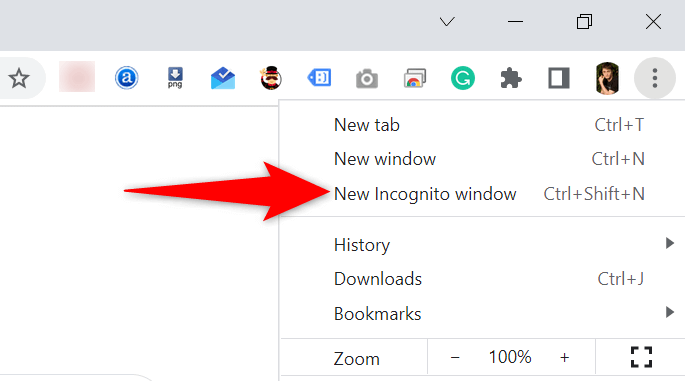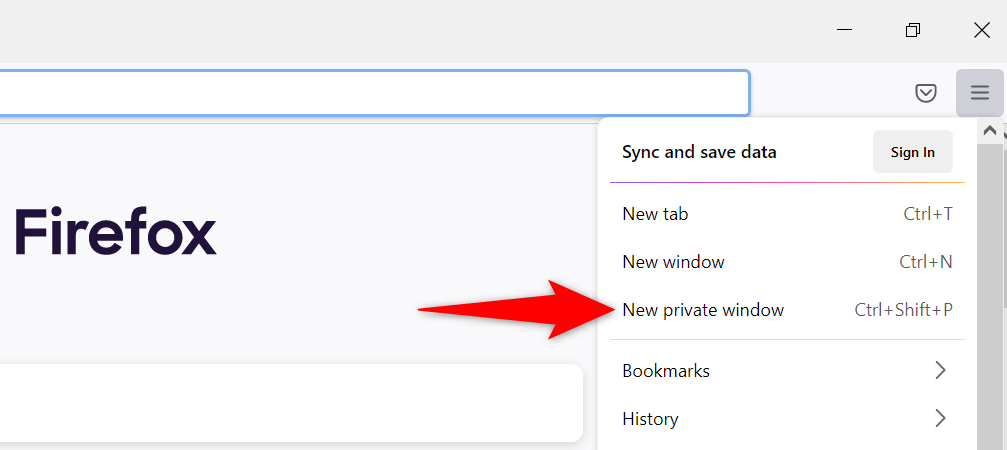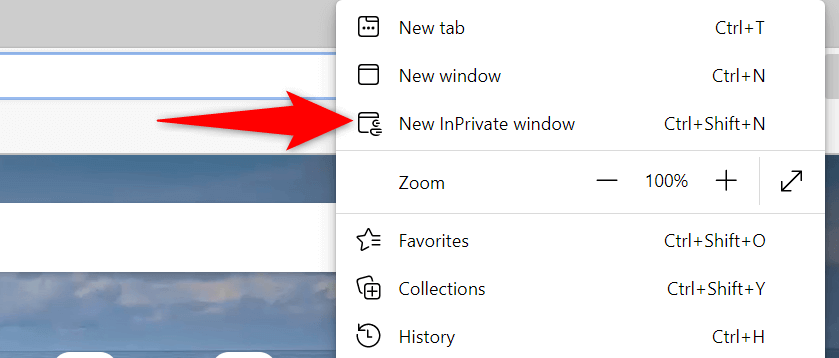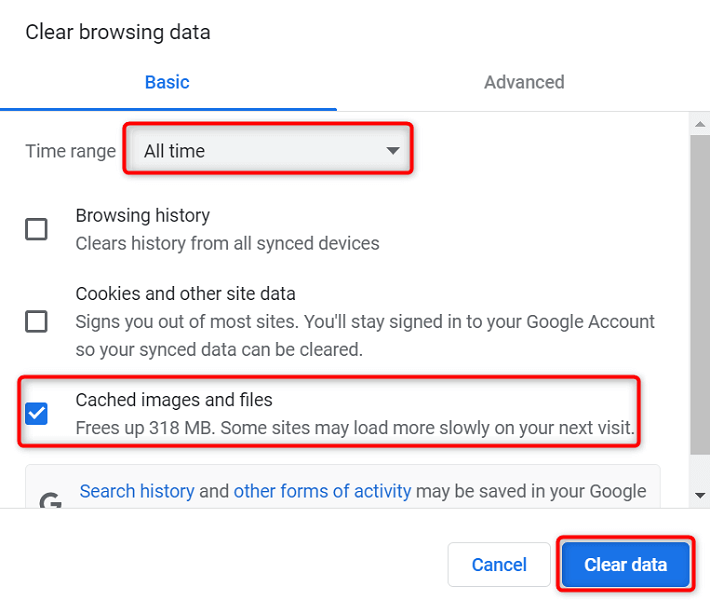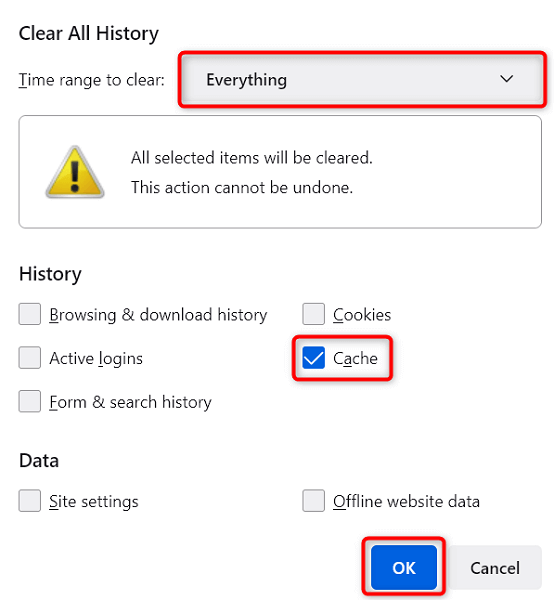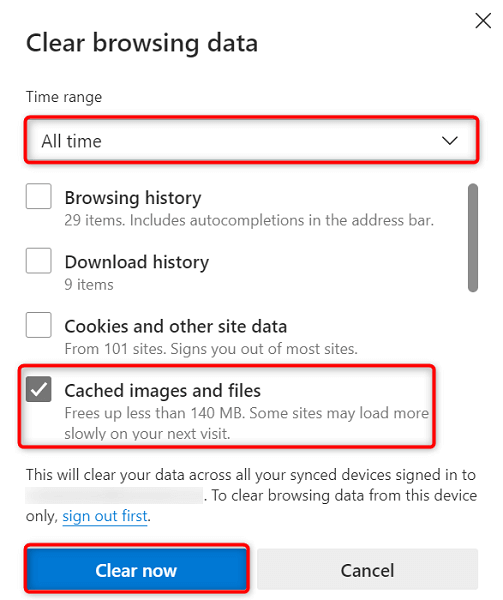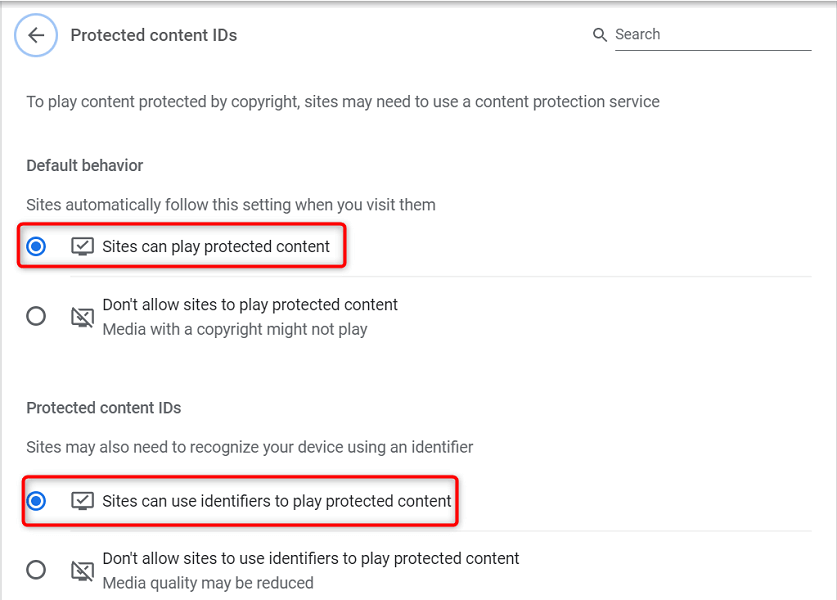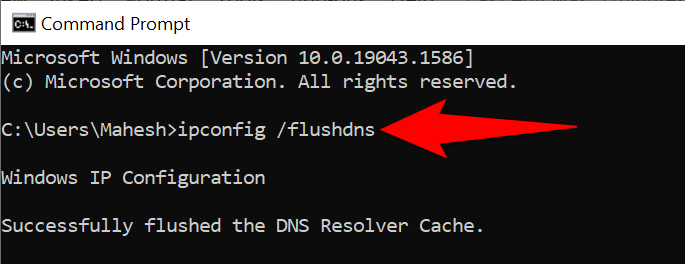O reprodutor web de Spotify permíteche escoitar a túa música favorita sen instalar unha aplicación. Varias cousas poden facer que o reprodutor web de Spotify non funcione, o máis común é un problema co teu navegador web.
É posible que activaches un bloqueador de anuncios no teu navegador web, polo que Spotify non reproduce a túa música . Os ficheiros da caché do teu navegador poden estar causando problemas. Ou pode ter configurado o dispositivo de reprodución incorrecto no teu navegador. Cando o reprodutor web de Spotify non funciona, aquí tes unha lista de cousas para comprobar.

Escolla o dispositivo de reprodución correcto en Spotify
Spotify permíteche seleccionar manualmente o dispositivo para reproducir a túa música. Asegúrate de configurar Spotify para que use o teu navegador web para reproducir música. Se non é o caso, cambia o dispositivo e o teu reprodutor web comezará a funcionar.
- Inicie o reprodutor web de Spotify no seu navegador web.
- Seleccione Conectar a un dispositivo na esquina inferior dereita da interface.
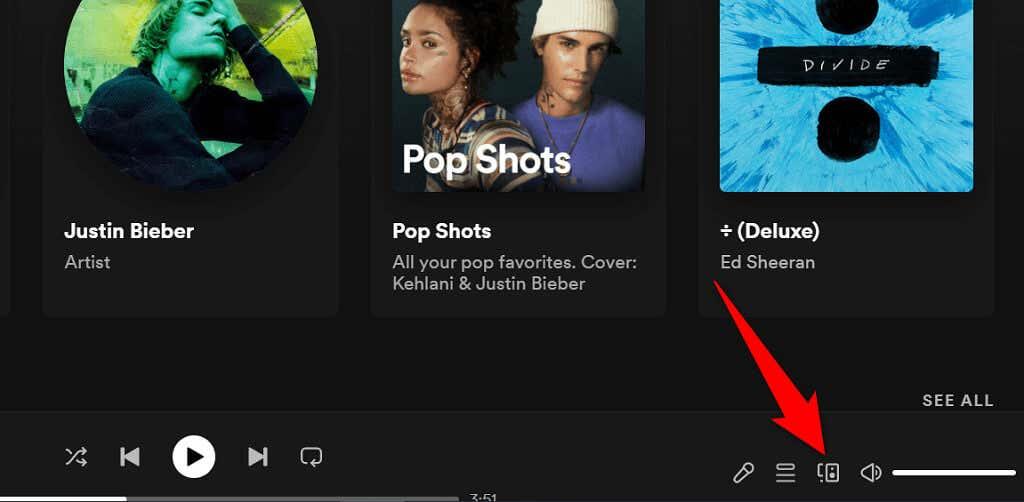
- Escolla o seu navegador web na lista de dispositivos de reprodución.
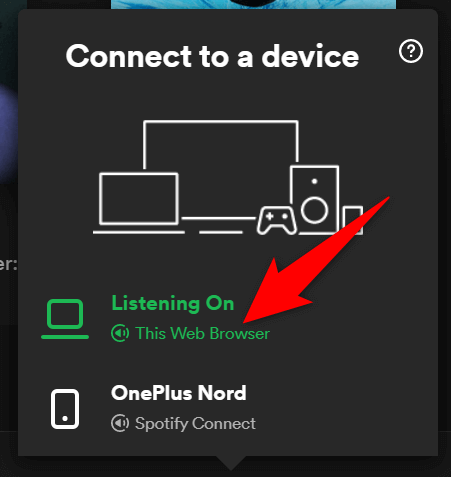
- Spotify reproducirá a túa música no teu navegador web, solucionando o problema do reprodutor web que non funcionaba.
Desactive o bloqueador de anuncios no seu navegador web
Se instalaches unha extensión bloqueadora de anuncios no teu navegador web, isto pode estar facendo que o reprodutor web de Spotify non cargue música. Os bloqueadores de anuncios adoitan ser a causa de varios problemas de reprodución de medios en liña.
Afortunadamente, podes solucionalo desactivando o bloqueador de anuncios do teu navegador . Primeiro podes desactivar temporalmente a extensión para ver se é o culpable. Se iso resolve o problema, podes eliminar o bloqueador de anuncios ou desactivalo para Spotify.
O seguinte móstrache como desactivar unha extensión en Chrome. Os pasos deben ser similares para outros navegadores web.
- Fai clic co botón dereito na extensión do bloqueador de anuncios na esquina superior dereita de Chrome e selecciona Xestionar extensión .
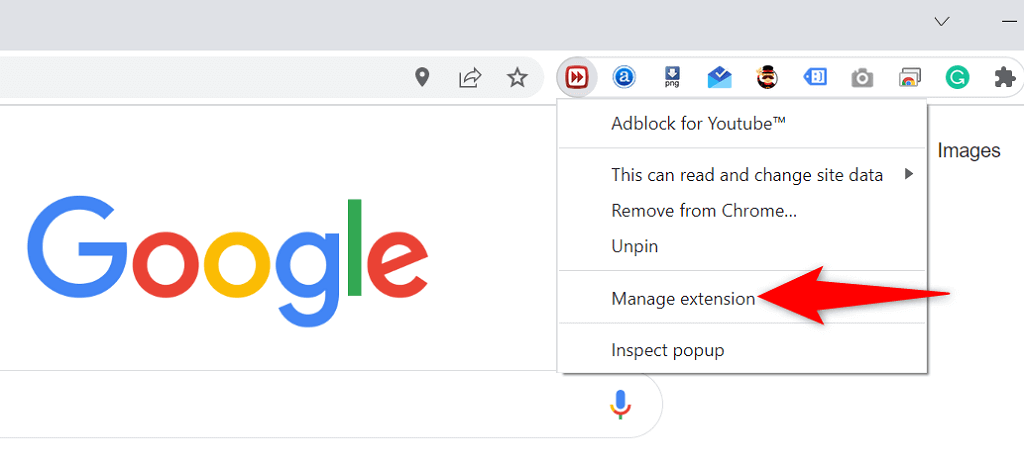
- Desactiva o interruptor para desactivar a extensión do bloqueador de anuncios.
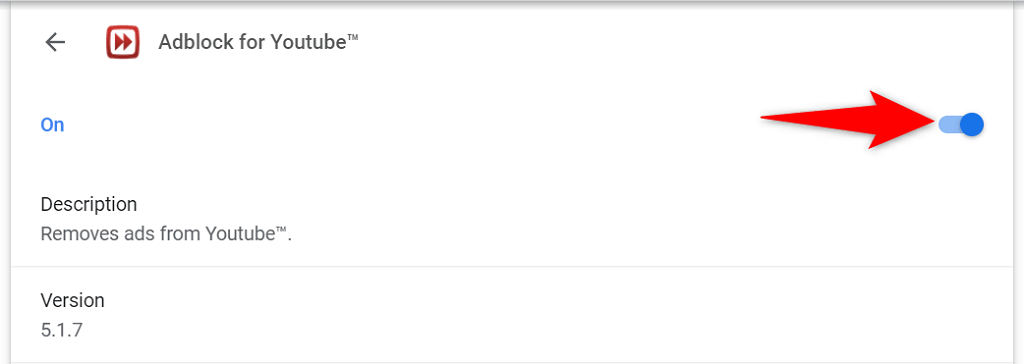
- Pecha e volve abrir Chrome e verás que o reprodutor web de Spotify agora funciona.
Usa o modo de incógnito no teu navegador web
Unha opción que paga a pena probar cando non pode usar o reprodutor web de Spotify é utilizar unha xanela de incógnito. Cando abres un sitio nesta xanela, o teu navegador illa o teu historial de navegación e outros datos da túa sesión actual.
Isto axuda a solucionar os problemas que se producen debido á interferencia dos datos do teu navegador co reprodutor web de Spotify. Quizais non queiras usar o modo de incógnito cada vez que queiras escoitar música, pero esta técnica pode polo menos axudarche a descubrir se o teu navegador é o que está a causar o problema.
Abre unha xanela de incógnito en Chrome
- Seleccione os tres puntos na esquina superior dereita de Chrome .
- Escolla Nova ventá de incógnito no menú.
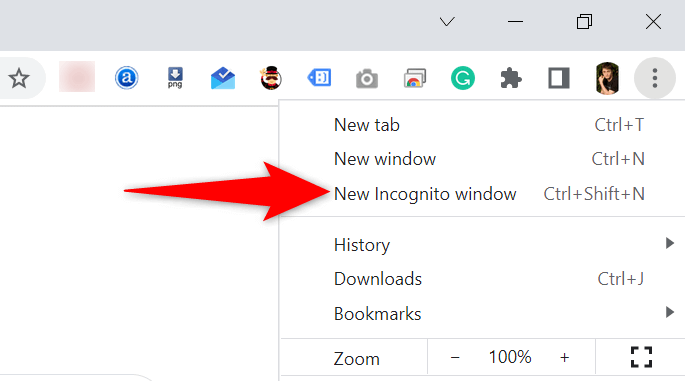
- Abre o reprodutor web de Spotify na xanela de incógnito.
Inicie unha xanela privada en Firefox
- Seleccione o menú de hamburguesas na esquina superior dereita de Firefox .
- Seleccione Nova xanela privada no menú.
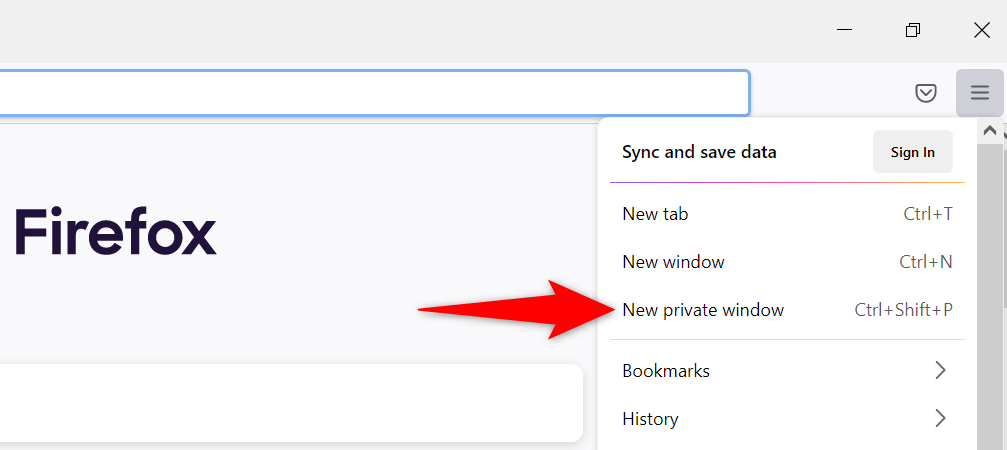
- Inicia Spotify para a web .
Abre unha xanela InPrivate en Edge
- Seleccione os tres puntos na esquina superior dereita de Edge .
- Escolla Nova xanela InPrivate no menú.
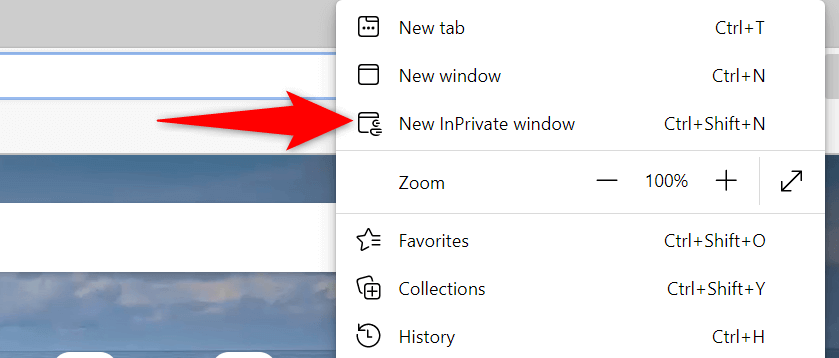
- Abre o reprodutor web de Spotify .
Limpar a caché do teu navegador web
O teu navegador almacena na caché páxinas web e imaxes para acelerar as túas sesións de navegación. Ás veces, estes datos almacenados na caché interfiren cos teus reprodutores de música en liña e fai que non funcionen.
Limpar a caché do teu navegador pode axudar a resolver o teu problema con Spotify. A maioría dos navegadores facilitan moito a eliminación dos teus ficheiros de caché.
Non perderás os teus contrasinais, cookies e outros datos do sitio gardados cando borras a caché.
Borrar a caché en Chrome
- Abra Chrome , escriba o seguinte na barra de enderezos e prema Intro :
chrome://settings/clearBrowserData
- Escolla Todo o tempo no menú despregable Intervalo de tempo, habilite Imaxes e ficheiros almacenados na caché , desmarque todas as outras opcións e seleccione Borrar datos na parte inferior.
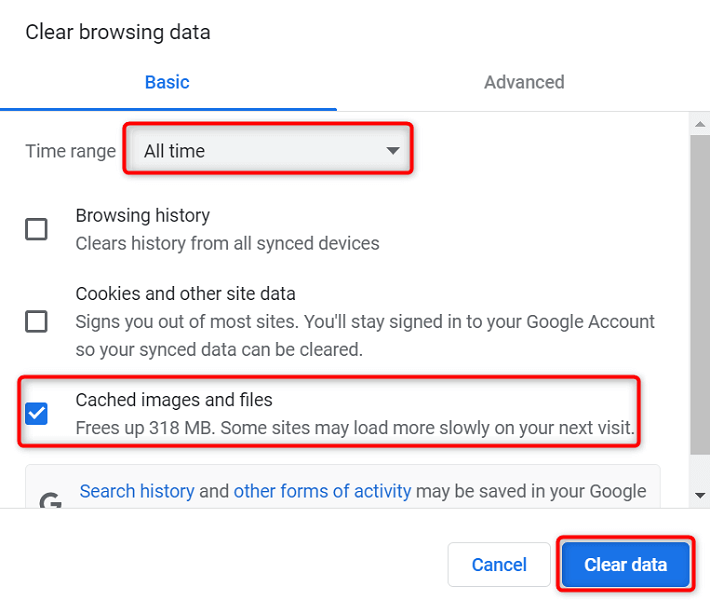
Borrar a caché en Firefox
- Seleccione o menú de hamburguesas na esquina superior dereita de Firefox e escolla Historial > Borrar historial recente .
- Escolla Todo no intervalo de tempo para borrar o menú despregable, desmarque todas as opcións excepto Caché e seleccione Aceptar na parte inferior.
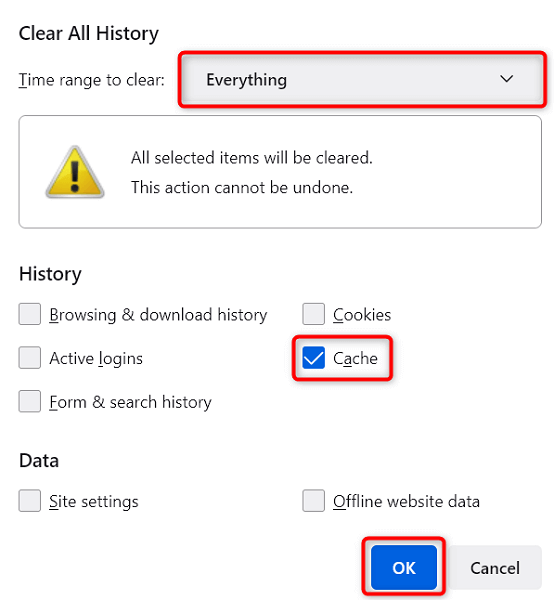
Limpar a caché en Edge
- Abra Edge , escriba o seguinte na barra de enderezos e prema Intro :
edge://settings/clearBrowserData
- Escolla Todo o tempo no menú despregable Intervalo de tempo, seleccione Imaxes e ficheiros almacenados na caché , desmarque todas as demais opcións e escolla Limpar agora na parte inferior.
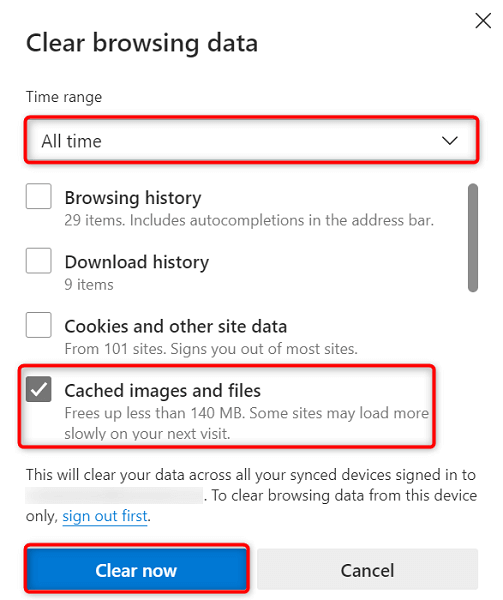
Activa a reprodución de contido protexido no teu navegador web
Cando o reprodutor web de Spotify non funciona e vexas unha mensaxe que di que cómpre activar a reprodución de contido protexido, terás que activar unha opción na configuración do teu navegador para solucionar o problema.
É probable que só experimentes este problema con Google Chrome, polo que aquí tes como activar a reprodución de contido protexido neste navegador web:
- Escriba o seguinte na barra de enderezos de Chrome e prema Intro :
chrome://settings/content
- Seleccione Axustes adicionais de contido > ID de contido protexido .
- Activa ambos os sitios poden reproducir contido protexido e os sitios poden usar identificadores para reproducir opcións de contido protexido.
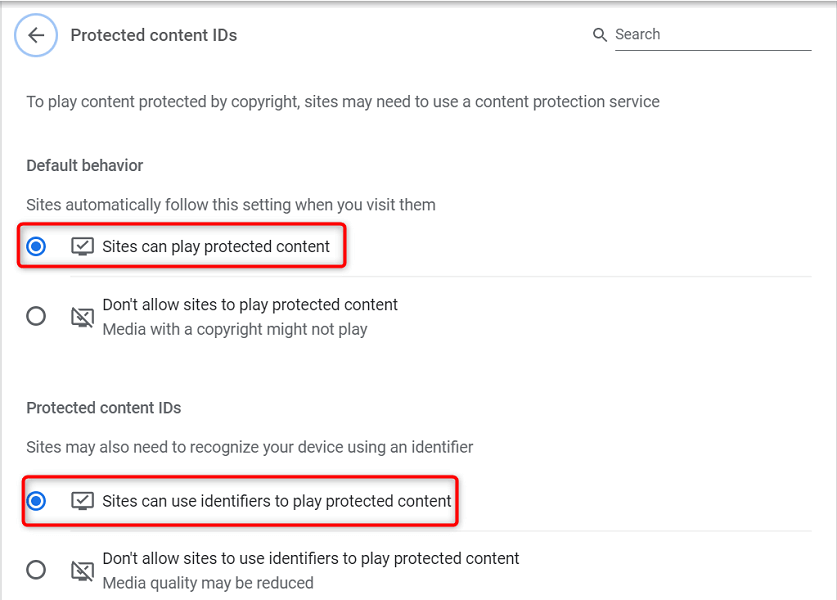
Limpe a caché de DNS
Spotify e outros sitios que abres nos teus navegadores usan a túa configuración de DNS para resolver os nomes de dominio. Se a túa caché de DNS ten problemas ou corrompouse, terás que borrar esta caché problemática para solucionar os problemas relacionados co teu sitio.
Afortunadamente, pode borrar a caché DNS sen eliminar o seu navegador ou outros ficheiros da súa máquina. Aquí tes como facelo nun PC con Windows:
- Abra o menú Inicio, busque Símbolo do sistema e seleccione Símbolo do sistema nos resultados da busca.
- Escriba o seguinte no símbolo do sistema e prema Intro : ipconfig /flushdns
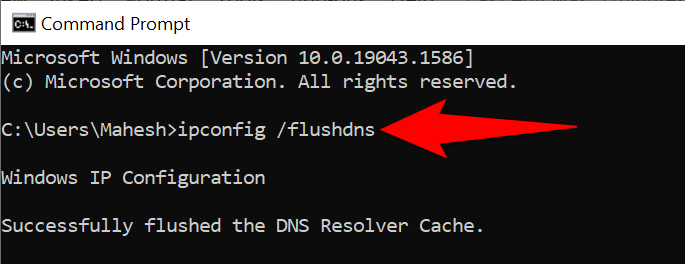
- Pecha a xanela do símbolo do sistema.
Use outro navegador web
Se o teu reprodutor web de Spotify aínda non funciona, é probable que o teu navegador web sexa o culpable. Neste caso, proba a usar o reprodutor web noutro navegador web e mira se funciona.
Por exemplo, se usas Chrome para acceder ao reprodutor web de Spotify, cambia a Firefox e mira se o teu reprodutor funciona. Se atopas que o reprodutor web funciona cambiando os navegadores, o culpable é o teu navegador e terás que restablecer ou reinstalar o teu navegador .
Usa un cliente de Spotify alternativo
Spotify ofrece varios clientes para que escoites a túa música. Se atopas que o reprodutor web de Spotify non funciona, utiliza a aplicación de escritorio da empresa para acceder á túa música.
Tamén podes usar a aplicación móbil de Spotify se tes un teléfono intelixente ou tableta. Isto dáche acceso á mesma biblioteca de música que fai o teu reprodutor web.
Soluciona os problemas do reprodutor web de Spotify no teu ordenador
Os problemas do reprodutor web de Spotify adoitan estar ligados ao teu navegador web. Unha vez que te desfaces dos ficheiros de caché problemáticos, axustes a configuración específica e eliminas os complementos culpables, o teu reprodutor web comeza a funcionar como debería.
Agardamos que a guía anterior che axude a solucionar todos os teus problemas relacionados co reprodutor web de Spotify.